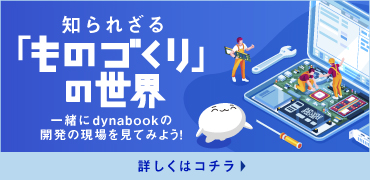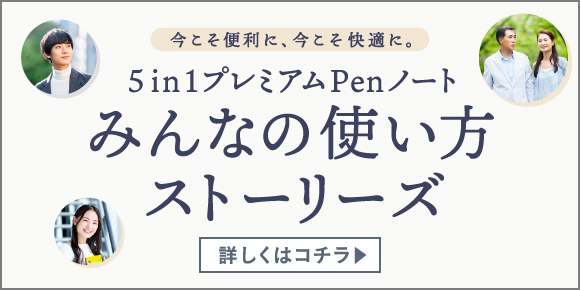ノートパソコン 寿命は何年?チェックとメンテ方法
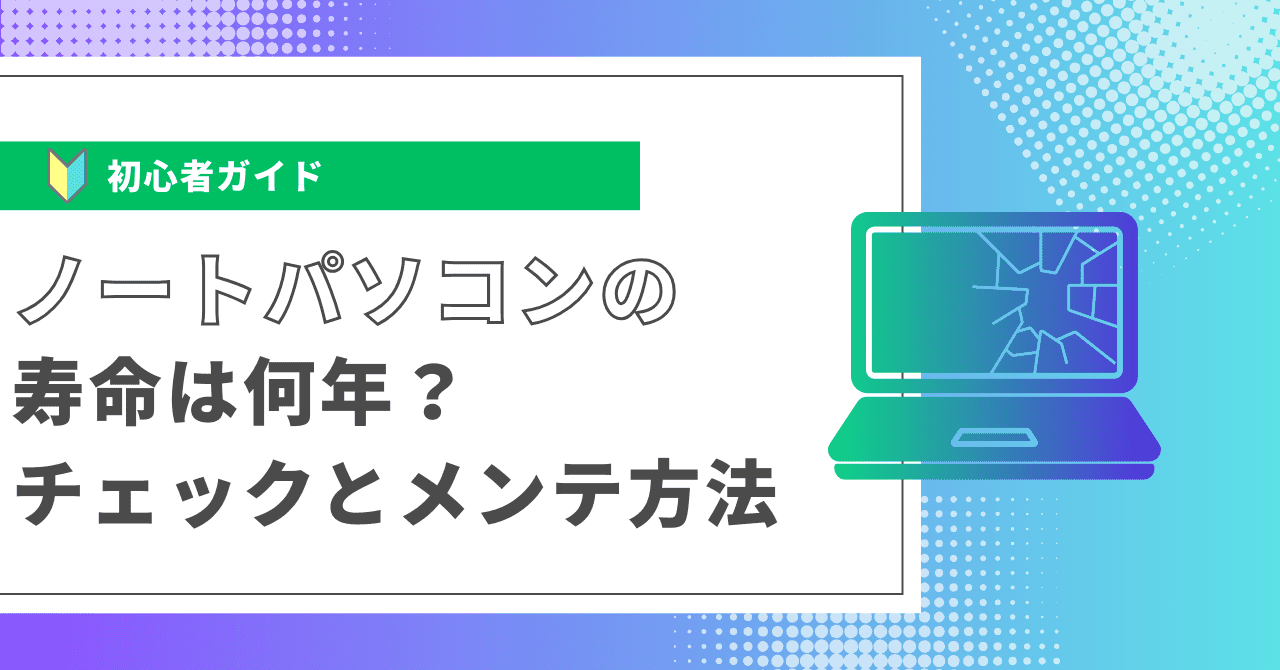
ノートパソコンは、私たちの生活や仕事において欠かせない存在となっていますが、どれほど性能が高いモデルでも、いずれは寿命が訪れます。突然の故障や動作不良を避けるためには、事前に寿命の目安や延命方法を知っておくことが大切です。
本記事では、ノートパソコンの平均寿命や寿命を延ばすためのメンテナンス方法、買い替えのタイミングについて詳しく解説し、長く快適に使い続けるためのポイントをご紹介します。
ノートパソコンの寿命を知るための基本情報
ノートパソコンの寿命は、使い方やメンテナンス次第で大きく変わります。一般的な耐用年数は国税庁が公開している主な減価償却資産の耐用年数表を参考に、法定耐用年数を約4年とされることが多いですが、使用環境や頻度によってはそれよりも短くなったり、逆に長持ちすることもあります。
まずは基本的な寿命の目安を知り、最適な管理を心がけましょう。
ノートパソコンの平均寿命
ノートパソコンの平均寿命は約4年ですが、これは一般的な業務用途や日常的な使用を基準とした目安であり、Windowsの新型OSが登場するサイクルとほぼ一致しています。そのため、新しい機種への買い替えを検討する際の参考にもなります。
しかし、この4年という数字はあくまで一つの基準にすぎません。使用者の環境や、どのような作業に使うかによって実際の寿命は大きく異なることを理解しておきましょう。
一般的な寿命の目安
例えば、ビジネスで日々高頻度に使用されるパソコンは、家庭での一般的な使用よりも寿命が短くなる傾向があります。
また、高負荷の処理を頻繁に行うプログラムや動画編集といった作業を行う場合、ハードウェアへの負荷が大きくなるため、パソコンの劣化も早まります。
逆に、インターネット閲覧や文書作成といった軽い作業を中心に行う場合は、寿命が長くなる可能性があります。つまり、使用する目的や頻度が寿命に大きな影響を与えるということです。
ノートパソコンの寿命に影響する要因
ノートパソコンの寿命に大きく影響を与える主な要因として、使用頻度、使用環境、そしてメンテナンスの有無が挙げられます。
例えば、パソコンを常に高負荷の状態で使用したり、通気性が悪い場所で長時間稼働させると、熱がこもりやすくなり、内部部品の劣化を早める原因となります。
また、定期的なメンテナンスを怠ると、ホコリやゴミが蓄積し、パソコンの動作が悪くなるだけでなく、故障のリスクも高まります。
使用頻度と使用方法
ノートパソコンの使用頻度と使い方も、寿命を左右する大きな要因です。
例えば、常にパソコンの電源を入れっぱなしにしていたり、複数のアプリケーションを同時に開いたまま使用し続けると、パソコンの負荷が大きくなります。
また、頻繁にソフトウェアのインストールやアンインストールを行うことで、システムに不具合が生じやすくなり、寿命を短くする原因にもなります。
逆に、定期的に電源を切る、負荷をかけすぎないように使うなどの工夫をすることで、ノートパソコンの寿命を延ばすことが可能です。
このように、ノートパソコンの寿命は日々の使い方やメンテナンスによって大きく変わります。適切な使用方法と定期的なメンテナンスを行うことで、パソコンの性能を長く維持し、快適に使い続けられるでしょう。
こんな症状が出たら寿命のサイン

ノートパソコンの寿命が近づいてくると、さまざまな不具合が現れます。
動作が遅くなったり、ハードウェアの反応が悪くなることが多いです。これらの症状が頻発する場合は、修理や買い替えを検討するサインかもしれません。
動作が遅くなる
アプリケーションの起動が以前よりも遅くなったり、複数のアプリケーションを同時に開いて作業を行う際に、パフォーマンスが著しく低下していると感じる場合、それはパソコンの寿命が近づいている兆候の一つです。
特に、メモリが不足していることが原因の場合、処理能力が限界に達していることが考えられます。
このような場合、メモリの増設や交換を行うことで、動作が改善されるケースもありますが、ハードウェア全体の劣化が進んでいる場合は、一時的な対応にすぎないこともあります。
詳しいメモリ増設や交換の手順については、こちらの記事をご参照ください。
ハードウェアの不具合
ノートパソコンのハードウェアに問題が生じ始めたら、それも寿命のサインです。
具体的には、
- ●キーボードの入力が鈍くなる
- ●タッチパッドの反応が悪くなる
- ●画面にちらつきや表示不良が出る
といった現象が挙げられます。
これらの不具合は、一時的なものであればソフトウェアのアップデートやドライバの再インストールで解決する場合もありますが、頻発する場合はハードウェアそのものが劣化している可能性があります。
こうした症状が改善しない場合、修理に出すか、新しいモデルへの買い替えを検討する時期といえるでしょう。
バッテリーの持ちが悪くなる
バッテリーの駆動時間が急に短くなったり、充電が正常に行えなくなるのも、ノートパソコンの寿命を示す典型的なサインです。
特に、バッテリーが100%まで充電できなくなったり、充電してもすぐに電池切れになってしまう場合、バッテリーの寿命が尽きかけている可能性があります。
バッテリー交換を行うことで一時的に改善することもありますが、ノートパソコン全体が長期間使用されている場合、他の部品も劣化していることが多く、バッテリー交換だけでは十分な対応にならないこともあります。
そのため、全体的な状態を見て、新しいノートパソコンの購入を検討する必要があるでしょう。
ノートパソコンの寿命を延ばすための使用方法

ノートパソコンの寿命を延ばすためには、日常的な使い方にも気を配るようにしましょう。
ここでは、ノートパソコンの寿命を延ばすための使用方法を紹介します。
適切な電源管理
ノートパソコンの寿命を延ばすためには、適切な電源管理が必要です。特にバッテリーで使用する場合、過放電や過充電を避けることが大切です。
過放電はバッテリーの容量を縮小させ、過充電はバッテリー自体の劣化を早めてしまいます。電源プランの設定を見直し、エネルギーを効率的に使うことで、バッテリーの消耗を抑えられます。
また、定期的にバッテリーの使用状態を確認し、劣化が進んでいる場合は早めに交換を検討することが長持ちの秘訣です。
適切な環境での使用
ノートパソコンはデリケートな電子機器であり、使用する環境によって寿命に大きな影響を与えます。特に、極端な温度変化や物理的な衝撃に弱いため、過度な振動や急激な温度変化が起きる環境での使用は避けましょう。
例えば、冷暖房が直接当たる場所や温度変化の激しい車内では、パソコン内部の部品が劣化しやすくなります。
持ち運ぶ際には、クッション性の高いバッグやケースを使用し、パソコンを保護することも寿命を延ばすための重要な対策です。
アップグレードの検討
ハードウェアのアップグレードも、ノートパソコンの寿命を延ばすための有効な方法です。
特に、メモリの増設やストレージの交換は、動作を快適に保つために役立ちます。
メモリが不足していると、アプリケーションの動作が遅くなり、全体的なパフォーマンスに悪影響を与えることがあります。
また、ストレージがいっぱいになると、動作速度が著しく低下するため、余裕を持たせることでパソコンの動作が軽快に保たれます。
これにより、購入から数年経過したパソコンでも快適に使い続けられます。
ノートパソコンの寿命を延ばすためのメンテナンス方法

ノートパソコンを長持ちさせるためには、日頃のメンテナンスが重要です。
ここでは、ノートパソコンの寿命を延ばすためのメンテナンス方法を紹介します。
定期的なクリーニング
ノートパソコンの性能を長期間維持するためには、定期的なクリーニングが不可欠です。
特に、キーボードや画面の汚れ、通気口にたまるホコリをこまめに掃除することが大切です。
ホコリがパソコン内部に侵入すると、冷却性能が低下し、結果的にパソコンが過熱しやすくなります。
過熱はパフォーマンスの低下や、最悪の場合は内部の部品が故障する原因になりますので、掃除の際には、エアダスターや柔らかい布を使って、細かい隙間の汚れも取り除きましょう。
ソフトウェアのメンテナンス
ソフトウェアの管理もパソコンの快適な動作を保つために必要です。
定期的に不要なファイルやアプリケーションを削除し、システムの軽量化を図りましょう。
また、ウイルススキャンやセキュリティソフトの更新をこまめに行い、外部からの脅威からパソコンを守ることも不可欠です。これにより、動作が遅くなったり、セキュリティリスクが高まることを防ぐことが可能です。
さらに、万が一に備えて定期的なバックアップも忘れずに実施し、データを安全に保管しておくことが大切です。
ハードウェアのケア
ハードウェアも適切な使い方を心がけることで寿命を延ばすことが可能です。
特にバッテリーについては、過充電を避けることが大切です。
長時間の充電や、常に電源に接続して使用することはバッテリーに負担をかけ、劣化を早める原因となります。
バッテリーの使用時は適度に充電・放電を繰り返し、過充電や過放電を防ぐようにしましょう。
また、パソコンを使用する環境も重要です。適切な温度管理と冷却を行い、冷却ファンが正しく動作しているか定期的に確認することで、パソコン全体の寿命を延ばすことが可能です。
ノートパソコンの買い替え時期の判断基準
ノートパソコンを長く使用していると、性能の低下や修理費用の増加が気になることがあります。これらの状況を踏まえ、買い替え時期を見極めることが大切です。以下の基準を参考に、最適なタイミングを判断しましょう。
パフォーマンスの低下
ノートパソコンの動作が鈍くなり、最新のアプリケーションや最新のOSがスムーズに動作しない場合は、買い替えを検討するタイミングと言えるかもしれません。
特に、Windows 11のような新しいOSがインストールできない、もしくはインストールしてもパフォーマンスが低下してしまう場合は、古いハードウェアが限界を迎えている可能性が高いです。
さらに、新しいソフトウェアの要求するスペックに対応できず、作業効率が大きく下がると日常の使用にも支障をきたします。
このような状況が続く場合、性能の限界を感じて新しいノートパソコンへの切り替えを考えるべき時期といえるでしょう。
修理コストと新規購入の比較
故障が頻発し、修理を繰り返している場合、修理費用と新規購入のコストを比較してみることをおすすめします。
特に、ハードウェアの故障が増え、修理にかかる費用が高額になる場合、修理を続けるよりも新しいモデルを購入した方が結果的にお得になることがあります。
例えば、バッテリー交換やハードディスクの故障などが重なると、修理費が購入費を超えてしまうこともあります。また、修理しても完全に元通りのパフォーマンスに戻る保証はなく、古いパーツの寿命も短くなることが考えられます。
そのため、長期的な視点でコストパフォーマンスを考慮し、買い替えを検討することが賢明です。
公式サイトでは、dynabookの割引価格が適用されるタイムセール情報を確認できます。タイムセールを利用することで、お得に購入できるチャンスが広がりますので、定期的にチェックしてみてください。
ノートパソコンの寿命に関するよくある質問

ノートパソコンの寿命に関する疑問は、多くのユーザーが抱く共通の課題です。
ここでは、よくある質問に対して具体的な解答を示し、日常的なメンテナンスや使用方法についてのアドバイスを提供します。
寿命を延ばすために最も重要なメンテナンスは?
ノートパソコンの寿命を延ばすために最も重要なのは、定期的なクリーニングとソフトウェアのメンテナンスです。
特に、通気口にたまるホコリを取り除くことで、冷却性能が維持され、過熱によるハードウェアの劣化を防げます。
また、不要なファイルやアプリケーションを定期的に整理し、システムの負荷を軽減することで、動作の遅延やフリーズを防ぎ、パフォーマンスを維持することが可能です。
ノートパソコンのバッテリーの交換時期は?
ノートパソコンのバッテリーの寿命は一般的に2〜3年とされています。
バッテリーの駆動時間が急激に短くなったり、フル充電してもすぐに電池切れになってしまう場合は、交換の時期が来ている可能性があります。
また、充電してもバッテリーが100%まで達しない、もしくは異常に長い時間がかかる場合も、交換を検討するサインとなります。
劣化したバッテリーを放置して使い続けると、他の部品にも悪影響を与えることがあります。
どのくらいの頻度でクリーニングすべき?
通気口のホコリを取り除くクリーニングは、月に一度行うのが理想的です。
これにより、冷却性能が維持され、パソコンの過熱を防げます。また、キーボードや画面の掃除も重要で、これらは週に一度、軽く拭くことで衛生的に保ちつつ、故障リスクを減らせます。
特に、ホコリや汚れがキーボードの隙間にたまると、キーの反応が悪くなることがありますので、注意が必要です。
ソフトウェアメンテナンスの具体的な方法は?
ソフトウェアのメンテナンスには、不要なファイルやアプリの定期的な削除、バックグラウンドで動作しているアプリケーションの確認、ウイルススキャンの実施が含まれます。
まず、システムのストレージに余裕を持たせるために不要なデータを整理し、HDDやSSDの負担を減らしましょう。
また、バックグラウンドで動いている不要なアプリケーションはパフォーマンスを低下させる原因となるため、必要なもの以外は終了させるようにします。
最後に、定期的なウイルススキャンやセキュリティソフトの更新を行うことで、外部からの脅威からパソコンを守り、トラブルを未然に防ぐことが可能です。
ノートパソコンを長持ちさせて快適に使おう
ノートパソコンは、日々の適切なメンテナンスと丁寧な扱いによって、寿命を大幅に延ばすことが可能です。
定期的なクリーニングやソフトウェアの管理、バッテリーの正しい使い方など、少しの工夫を加えるだけで、パソコンのパフォーマンスを長期間維持できます。
特に最近のモデルは、スペックが飛躍的に向上しており、最新のWindows OSにも対応できる設計となっているため、将来的にも十分に活躍してくれるでしょう。
適切なメンテナンスを続けることで、買い替えのタイミングを遅らせつつ、快適な使用環境を保てます。さらに詳しい情報やWindows 11への移行に関しては、Windows 11への無償アップグレードガイドを参考にしてください。